win7 64 ghost系统设置虚拟wifi热点的方法
时间:2019-02-21 16:26:55来源:装机助理重装系统www.zhuangjizhuli.com作者:由管理员整理分享
无线网络的使用越来越广泛,只要在有wifi网络的环境下就可以使用手机或电脑等设备来搜索到wifi相关网络,只要输入正确的无线网络密码就可以连接使用。无线wifi网络除了购买无线路由器来使用之外,其实也可以在有无线网卡的电脑上创建虚拟wifi热点,这样就不需要额外购买无线路由器也可以让其他设备轻松使用无线wifi,那么下面就以具有无线网卡设备的win7 64 ghost系统电脑中创建虚拟wifi共享为例为大家介绍一下如何创建的方法吧,其实虚拟WiFi和SoftAP(即虚拟无线AP),就可以让电脑变成无线路由器,实现共享上网,节省网费和路由器购买费。MOTO defy亲测通过,比其它软件都方便,稳定,网速好!就来具体地介绍一下操作系统笔记本或装有无线网卡的台式机作为主机。
1、首先,在电脑桌面的单击左下角的开始菜单,然后在搜索栏输入“cmd”,在右键以“管理员身份运行”,以管理员身份运行命令提示符;
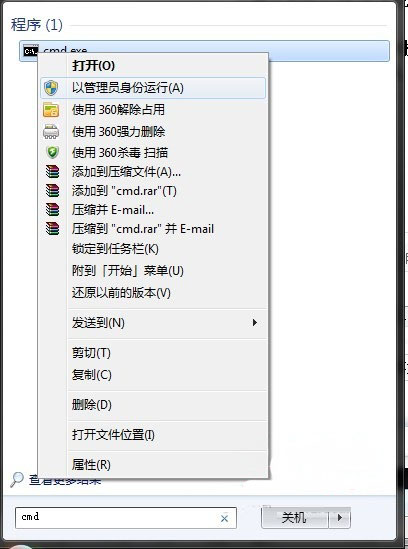
2、然后,在启用并设定虚拟WiFi网卡:运行命令:netsh wlan set hostednetwork mode=allow ssid=wuminPC key=wuminWiFi (注意:上边命令"ssid"后红字为网络名称,自己随便命名,比如wuminPC可改为MyWiFi等等,自己喜欢怎么命名都行 ,"Key"后边红字为密码,自己随便命名,比如wuminWiFi 可以改为12345678,总之自己命名就可以了,不一定非得这个网络名称,这个密码,密码8位以上最好) 此命令有三个参数,
mode:是否启用虚拟WiFi网卡,改为disallow则为禁用。
ssid:无线网名称,最好用英文(以wuminPC为例),即要设定的wifi名称。
key:无线网密码,八个以上字符(以wuminWiFi为例),即你要设定的wifi密码。
a、以上三个参数可以单独使用,例如只使用mode=disallow可以直接禁用虚拟Wifi网卡,用过DOS的人都知道怎么运行命令了,直接输入netsh wlan set hostednetwork mode=allow ssid=wuminPC key=wuminWiFi ,再按回车运行之后看到以下内容:
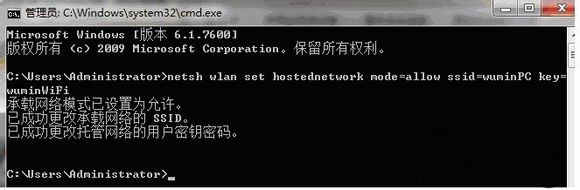
b、再打开“网络和共享中心”--“更改适配器设置”看看是不是多了一项,若果有多出的这一项“Microsoft Virtual WiFi Miniport Adapter”,那么说明你前边的设置是正确的,在开启成功,网络连接中会多出一个网卡为“Microsoft Virtual WiFi Miniport Adapter”的无线,为方便起见,将其重命名为虚拟WiFi。若没有,只需更新无线网卡驱动就OK了;
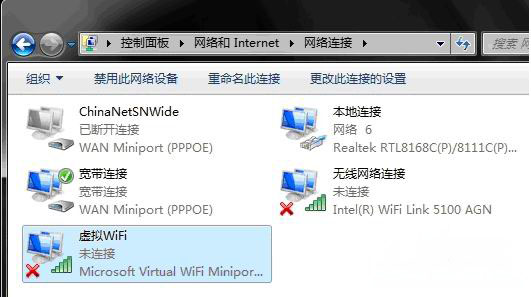
3、在设置Internet连接共享:在“网络连接”窗口中,右键单击已连接到Internet的网络连接,在选择“属性”→“共享”,勾上“允许其他······连接(N)”并选择“虚拟WiFi”;
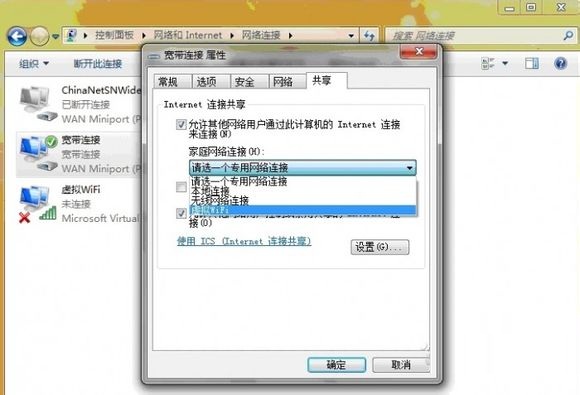
在点击确定后,提供共享的网卡图标旁会出现“共享的”字样,表示“宽带连接”已共享至“虚拟WiFi;
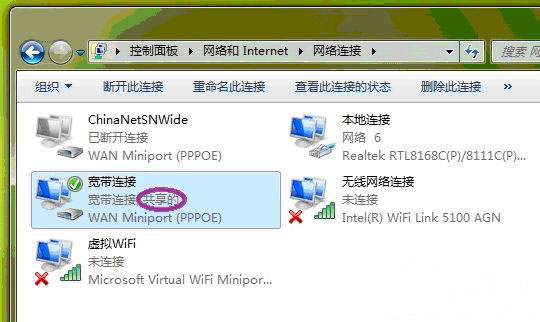
4、开启无线网络:继续在命令提示符中运行:netsh wlan start hostednetwork(可以新建一个记事本文件复制:netsh wlan start hostednetwork)在另存为:启动WIFI热点.bat下次开机的时候只需要以“管理员身份运行”就启动了;
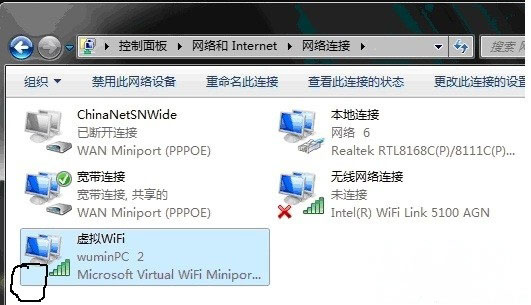
接下来,在虚拟WiFi的红叉叉消失,WiFi基站已组建好,主机设置完毕。iphone,touch,笔记本,带WiFi模块的手机等子机搜索到无线网络wuminPC,最后再输入密码wuminWiFi即可共享上网(网络名称和密码可以按照自己喜欢的写)。
以上就是电脑创建虚拟wifi网络的解决方法,如果用户觉得系统自带功能创建wifi共享网络比较麻烦的话,就不妨试试360wifi共享精灵,也能轻松的实现wifi免费共享,希望这个教程对大家有所帮助。
1、首先,在电脑桌面的单击左下角的开始菜单,然后在搜索栏输入“cmd”,在右键以“管理员身份运行”,以管理员身份运行命令提示符;
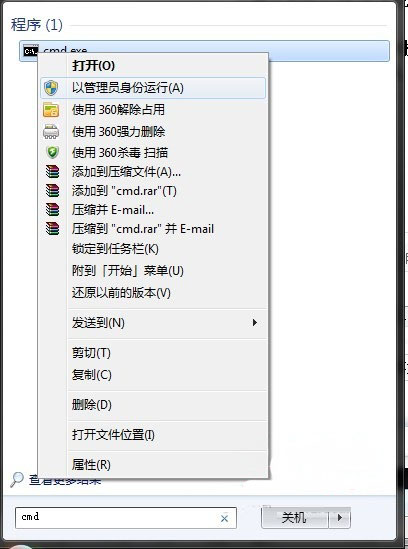
2、然后,在启用并设定虚拟WiFi网卡:运行命令:netsh wlan set hostednetwork mode=allow ssid=wuminPC key=wuminWiFi (注意:上边命令"ssid"后红字为网络名称,自己随便命名,比如wuminPC可改为MyWiFi等等,自己喜欢怎么命名都行 ,"Key"后边红字为密码,自己随便命名,比如wuminWiFi 可以改为12345678,总之自己命名就可以了,不一定非得这个网络名称,这个密码,密码8位以上最好) 此命令有三个参数,
mode:是否启用虚拟WiFi网卡,改为disallow则为禁用。
ssid:无线网名称,最好用英文(以wuminPC为例),即要设定的wifi名称。
key:无线网密码,八个以上字符(以wuminWiFi为例),即你要设定的wifi密码。
a、以上三个参数可以单独使用,例如只使用mode=disallow可以直接禁用虚拟Wifi网卡,用过DOS的人都知道怎么运行命令了,直接输入netsh wlan set hostednetwork mode=allow ssid=wuminPC key=wuminWiFi ,再按回车运行之后看到以下内容:
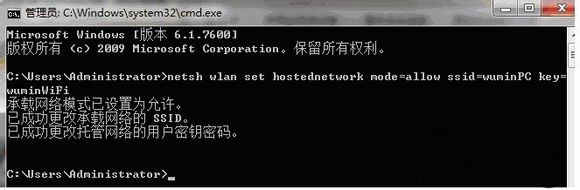
b、再打开“网络和共享中心”--“更改适配器设置”看看是不是多了一项,若果有多出的这一项“Microsoft Virtual WiFi Miniport Adapter”,那么说明你前边的设置是正确的,在开启成功,网络连接中会多出一个网卡为“Microsoft Virtual WiFi Miniport Adapter”的无线,为方便起见,将其重命名为虚拟WiFi。若没有,只需更新无线网卡驱动就OK了;
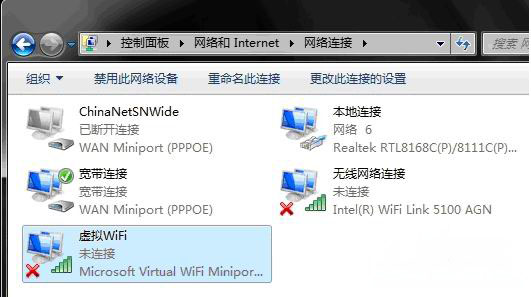
3、在设置Internet连接共享:在“网络连接”窗口中,右键单击已连接到Internet的网络连接,在选择“属性”→“共享”,勾上“允许其他······连接(N)”并选择“虚拟WiFi”;
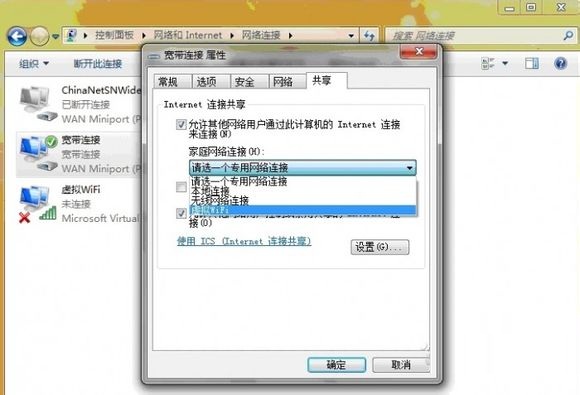
在点击确定后,提供共享的网卡图标旁会出现“共享的”字样,表示“宽带连接”已共享至“虚拟WiFi;
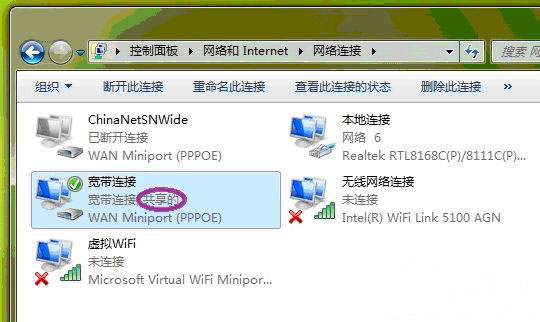
4、开启无线网络:继续在命令提示符中运行:netsh wlan start hostednetwork(可以新建一个记事本文件复制:netsh wlan start hostednetwork)在另存为:启动WIFI热点.bat下次开机的时候只需要以“管理员身份运行”就启动了;
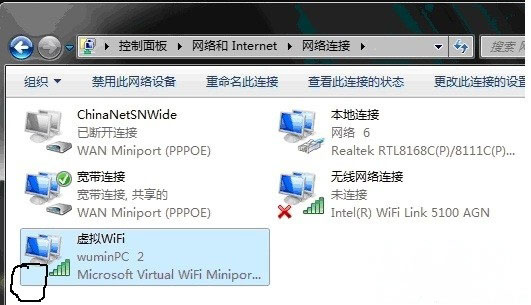
接下来,在虚拟WiFi的红叉叉消失,WiFi基站已组建好,主机设置完毕。iphone,touch,笔记本,带WiFi模块的手机等子机搜索到无线网络wuminPC,最后再输入密码wuminWiFi即可共享上网(网络名称和密码可以按照自己喜欢的写)。
以上就是电脑创建虚拟wifi网络的解决方法,如果用户觉得系统自带功能创建wifi共享网络比较麻烦的话,就不妨试试360wifi共享精灵,也能轻松的实现wifi免费共享,希望这个教程对大家有所帮助。
分享到:
